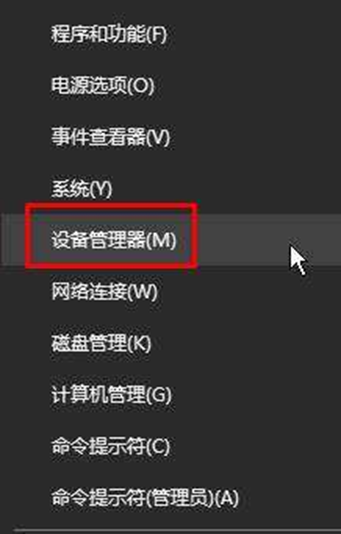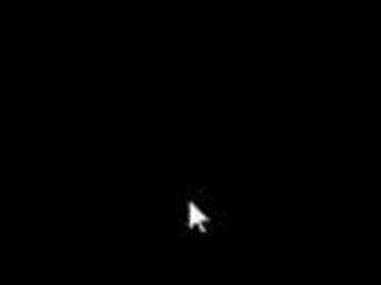win10开机黑屏只有鼠标一直转圈怎么办
- 分类:Win10 教程 回答于: 2022年05月11日 12:26:00
有很多人遇到将电脑更新了系统之后,开机发现电脑黑屏了,只有鼠标指针可以移动,怎么也唤不醒电脑。就算将电脑重启了也是如此。遇到win10开机黑屏只有鼠标一直转圈怎么办呢?接下来就让小编来教大家几招来轻松解决这个问题吧。
工具/原料
系统版本:windows10系统
品牌型号:苹果MacBook Air
方法一、win10开机黑屏只有鼠标的解决方法
1、重启电脑,显示windows 图标的时候长按电源键关机,然后又开机,重复3次左右;
2、依次点击“疑难解答” — “高级选项” — “启动设置” — “重启”;
3、重启后选择【安全模式】,进入安全模式在开始菜单上单击右键,选择【设备管理器】;
4、展开【显示适配器】,在下面的显卡上单击右键,选择【卸载】;
5、等待卸载完成后重启电脑,然后去显卡官方下载对应的显卡驱动进行安装即可。
方法二:系统桌面组件丢失导致
1、按下【Ctrl+Alt+Delete】呼出任务管理器;
2、点击【任务管理器】;
3、点击【详细信息】,在下面查看是否有【explorer.exe】,有的话单击右键,选择【结束任务】;
4、点击【文件】-【运行新任务】,输入:explorer.exe 点击确定即可显示桌面。
方法三:软件不兼容导致导致
1、按照方法一进入win10的安全模式;
2、按下【Win+R】组合键打开运行,输入msconfig 点击确定打开系统配置;
3、切换到“服务”选卡,在下面勾选“隐藏所有 Microsoft 服务” 然后点击【全部禁用】;
4、点击【启动】-【打开任务管理器】;
5、将所有开机启动的程序单击右键,选择【禁用】,禁用后重启电脑即可解决问题。
方法四:上述步骤未解决就需要进入安全模式修复
1、按下开机键,出现win10徽标界面时长按电源键关机,重复三次
2、等待系统修复系统后进入高级启动选项,选择疑难解答
3、这时候我们看到这一界面有两种功能,重置此电脑相当于恢复出厂设置,修复不了问题时再使用,我们点击高级选项
4、选择启动设置
5、重启电脑
6、按下F4进入安全模式
7、进入安全模式查杀病毒,查看系统盘有没有剩余空间,删除不需要的文件,这种情况也会造成开机黑屏没显示,鼠标能动的现象
8、然后卸载最近安装的软件,驱动,排查软件冲突问题。这些操作之后重启电脑就可以进入win10系统了
总结
方法一、
1、重启电脑,显示windows 图标的时候长按电源键关机,然后开机,重复3次左右;
2、依次点击“疑难解答” — “高级选项” — “启动设置” — “重启”;
3、选择【安全模式】,在开始菜单上单击右键,选择【设备管理器】;
4、展开【显示适配器】,单击右键,选择【卸载】;
5、下载对应的显卡驱动进行安装。
方法二、
1、按下【Ctrl+Alt+Delete】呼出任务管理器;
2、点击【详细信息】,查看是否有【explorer.exe】,有,单击右键,选择【结束任务】;
3、点击【文件】-【运行新任务】,输入:explorer.exe 点击确定即可显示桌面。
方法三、
1、进入win10的安全模式,按下【Win+R】组合键打开运行,输入msconfig 点击确定打开系统配置;
2、切换到“服务”选卡,勾选“隐藏所有 Microsoft 服务” 点击【全部禁用】;
3、点击【启动】-【打开任务管理器】;选择【禁用】所有开机启动的程序单,重启电脑即可。
方法四、
1、按下开机键,出现win10徽标界面时长按电源键关机,重复三次
2、等待系统修复系统后进入高级启动选项,选择疑难解答
 有用
26
有用
26


 小白系统
小白系统


 1000
1000 1000
1000 1000
1000 1000
1000 1000
1000 1000
1000 1000
1000 1000
1000 1000
1000 1000
1000猜您喜欢
- WIN10系统重装后怎么激活的教程..2021/12/27
- win10安装教程2020/12/30
- 怎么进入注册表命令?告诉你认识注册表..2018/10/30
- 简单几步教会你win10内置应用全部失效..2020/10/05
- win10如何重装系统的方法2022/11/12
- win10防火墙怎么打开,小编教你打开防..2017/11/11
相关推荐
- win10系统重装不了怎么办的解决方法..2021/12/20
- 小编教你win10任务管理器无法打开怎么..2017/10/10
- 详细解答win10系统重装软件哪个好用..2021/05/27
- win10快速启动设置如何关闭2022/05/20
- win10系统哪个版本好一点2022/05/04
- 小编教你电脑防火墙怎么关..2017/10/25